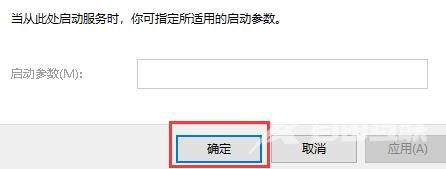有时候我们在使用Win10下载软件或者文件时会发现被系统拦截了,于是将防火墙关闭了,结果下载的时候发现还是被拦截了,这是怎么回事呢,遇到这种情况应该怎么解决呢,下面小编
有时候我们在使用Win10下载软件或者文件时会发现被系统拦截了,于是将防火墙关闭了,结果下载的时候发现还是被拦截了,这是怎么回事呢,遇到这种情况应该怎么解决呢,下面小编就给大家详细介绍一下Win10关闭防火墙还被拦截的解决方法,大家感兴趣的话可以来看一看。
Win10关闭防火墙还被拦截的解决方法:
1、"win+R"快捷键开启运行,输入"services.msc",回车打开。
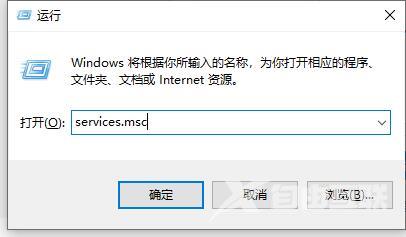
2、进入新界面后,找到右侧中的"security center"双击打开。
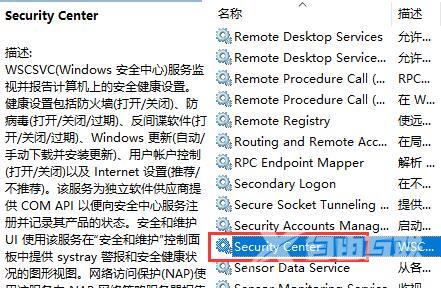
3、然后在打开的窗口中,将"启动类型"改为"禁用"。
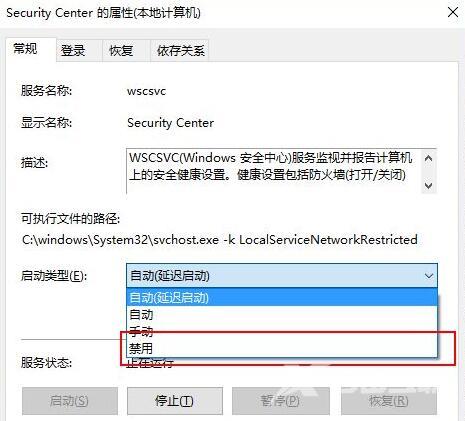
4、最后点击确定保存,随后将电脑重新启动即可解决问题。